Dlaczego i jak wyczyścić pamięć podręczną na iPhonie i iPadzie
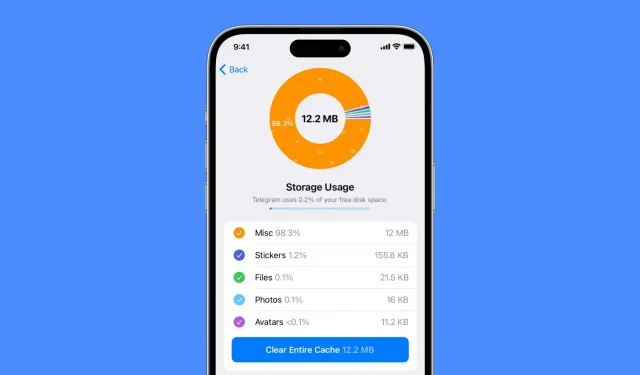
Ten przewodnik powie Ci wszystko, co musisz wiedzieć o czyszczeniu pamięci podręcznej na iPhonie i iPadzie. Najpierw omówimy podstawy, na przykład dlaczego warto to zrobić, a na koniec przeprowadzimy Cię przez proces czyszczenia pamięci podręcznej kilku popularnych aplikacji.
Co to jest pamięć podręczna na iPhonie i iPadzie?
Pamięć podręczna w iOS odnosi się do obszaru tymczasowego przechowywania, z którego można szybko uzyskać często używane dane. Może to obejmować elementy strony internetowej, obrazy i inne typy multimediów. Pamięć podręczna może pomóc poprawić wydajność urządzenia, zmniejszając konieczność wielokrotnego ładowania tych samych danych. Pamięć podręczna jest przechowywana w pamięci lokalnej urządzenia i można ją wyczyścić, aby zwolnić miejsce.
Korzyści z pamięci podręcznej
Lokalne przechowywanie pamięci podręcznych pomaga aplikacji działać szybciej. Na przykład aplikacja Slack może lokalnie przechowywać zdjęcia profilowe i inne elementy, umożliwiając ich wyświetlanie natychmiast po uruchomieniu aplikacji.
Pamięci podręczne mogą również pomóc aplikacji działać w trybie offline lub wyświetlać zawartość, gdy nie masz połączenia z internetem.
Wreszcie, pamięci podręczne mogą oszczędzać baterię i dane komórkowe, przechowując niektóre dane lokalnie. Dzięki temu aplikacja nie musi za każdym razem pobierać tych samych elementów z serwera, zużywając w ten sposób mniej energii i danych.
Powody, dla których warto usunąć pamięć podręczną na iPhonie lub iPadzie
Uszkodzona pamięć podręczna. Czasami zapisana pamięć podręczna ulega uszkodzeniu, co powoduje awarię aplikacji, powolne ładowanie lub nieprawidłowe działanie. Uszkodzony zestaw pamięci podręcznych nie jest już potrzebny, dlatego wyczyszczenie go jest sposobem na rozwiązanie powiązanych problemów. Powiązane: Jak wyczyścić pamięć podręczną App Store, aby naprawić typowe problemy, takie jak nieprawidłowe saldo na koncie Apple ID
Nieaktualne informacje: Jeśli pamięć podręczna (źle zakodowanej) aplikacji nie była aktualizowana przez długi czas, może to spowodować wyświetlanie przez aplikację starych i nieaktualnych informacji. Na przykład nawet po zmianie zdjęcia profilowego aplikacja nadal wyświetla stare zdjęcie. Lub nawet jeśli nowe artykuły zostały opublikowane w witrynie, nadal widzisz tylko stare posty.
Zjada zasoby systemowe: Jeśli rozmiar pamięci podręcznej stanie się ogromny, może to negatywnie wpłynąć na ogólną wydajność, zajmując znaczną część lokalnej pamięci i wymagając dodatkowych zasobów systemowych (takich jak pamięć RAM i bateria).
To są główne powody, dla których warto wyczyścić pamięć podręczną na iPhonie, iPadzie i innych urządzeniach.
Jak wyczyścić pamięć podręczną aplikacji na iPhonie
W przeciwieństwie do telefonów z Androidem, gdzie można pobrać aplikację do czyszczenia pamięci podręcznej, na iPhonie nie ma takiej aplikacji. Dzieje się tak, ponieważ aplikacje na iOS mają ograniczony zakres i nie mogą automatycznie uzyskiwać dostępu do danych zapisanych przez wszystkie inne aplikacje.
Więc nawet jeśli wyszukasz „wyczyść pamięć podręczną”, „usuń pamięć podręczną”, „usuń pamięć podręczną”, „wyczyść telefon” lub jakikolwiek podobny termin w sklepie z aplikacjami na iPhone’a i pobierzesz aplikację, nie przyniesie to wiele dobrego. Te aplikacje poproszą tylko o dostęp do zdjęć, filmów, kontaktów, kalendarzy itp. i pomogą usunąć zduplikowane lub niewyraźne pliki. Na pewno nie usuną pamięci podręcznej, nawet jeśli otrzymasz ich subskrypcję lub plan pro.
Tak więc, aby usunąć niepotrzebne pliki z iPhone’a, będziesz musiał przejść przez poszczególne aplikacje i wyczyścić ich pamięć podręczną. Oto jednak, jak postępować.
Uruchom ponownie iPhone’a
To najprostszy sposób, aby upewnić się, że pamięci podręczne w telefonie iPhone pozostaną w dobrym stanie. Gdy wyłączysz iPhone’a i włączysz go ponownie, automatycznie wyczyści on przestarzałe i niepotrzebne pamięci podręczne kilku aplikacji, zwalniając w ten sposób lokalną przestrzeń dyskową i utrzymując system w dobrym stanie.
Usuń aplikację i zainstaluj ją ponownie
Innym niezawodnym sposobem na pozbycie się pamięci podręcznej aplikacji jest odinstalowanie aplikacji i ponowne zainstalowanie jej. Spowoduje to usunięcie danej aplikacji, a także wszystkich jej danych lokalnych, w tym pamięci podręcznych.
Aby kontynuować, możesz dotknąć i przytrzymać ikonę aplikacji na ekranie głównym, a następnie stuknąć Odinstaluj aplikację > Odinstaluj. Jednak najlepszym podejściem jest wykonanie poniższych kroków, aby dowiedzieć się, które aplikacje zajmują najwięcej miejsca na Twoim iPhonie, a następnie możesz najpierw zająć się nimi w celu znaczącego wyczyszczenia pamięci podręcznej:
- Otwórz aplikację Ustawienia i przejdź do Ogólne > Pamięć iPhone’a [iPad].
- Daj mu kilka sekund na załadowanie, a następnie pokaże wszystkie twoje aplikacje, przy czym te, które zajmują najwięcej miejsca, podążają za pozostałymi aplikacjami w kolejności.
- Wybierz aplikację, która zajmuje dużo miejsca.
- Na koniec kliknij „Odinstaluj aplikację” i potwierdź.
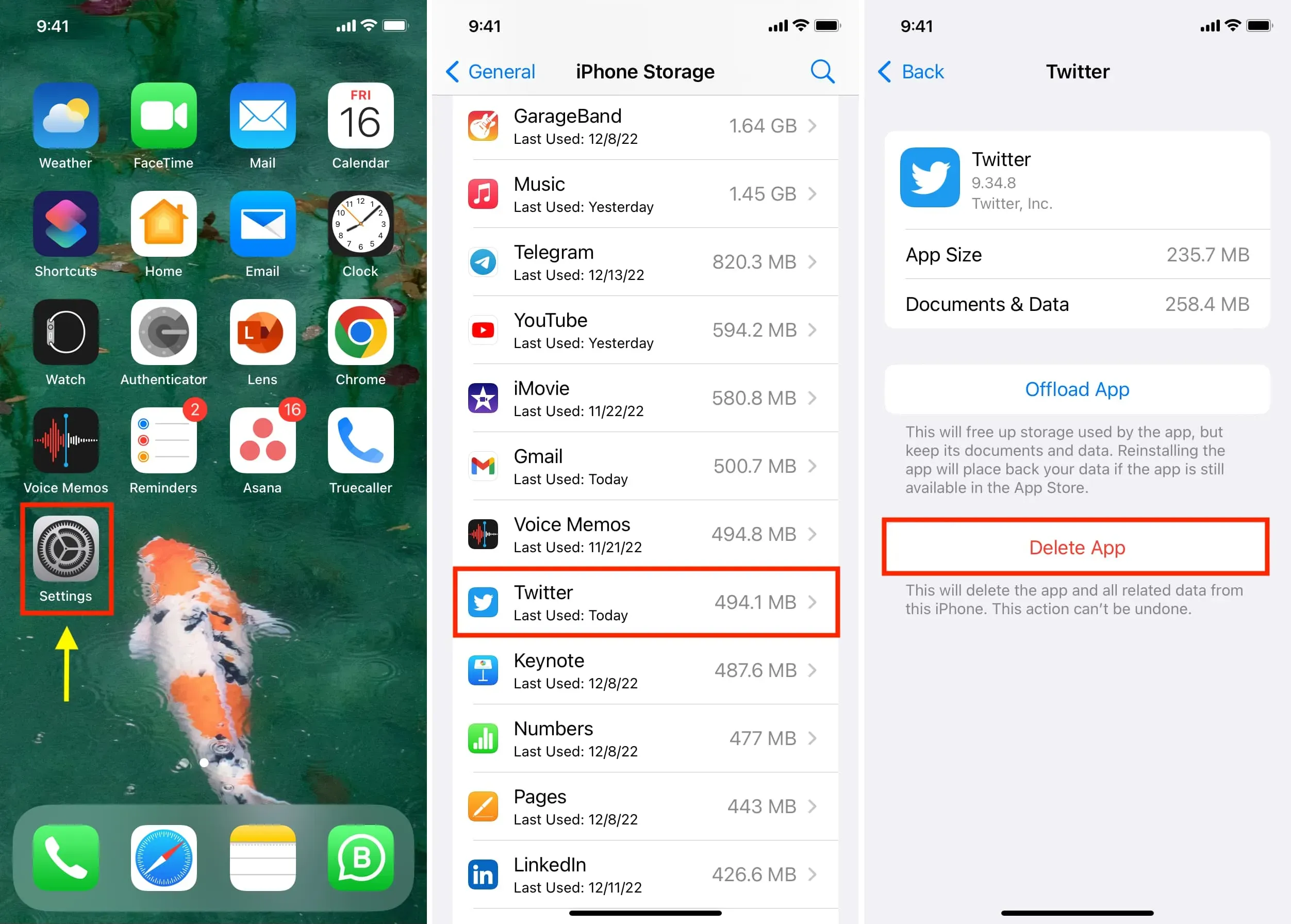
Usuń pamięć podręczną Safari na iPhonie i iPadzie
- Przejdź do aplikacji Ustawienia i kliknij Safari.
- Kliknij „Zaawansowane” i wybierz „Dane witryny” od góry.
- Tutaj zobaczysz wszystkie witryny, które zapisały lokalne dane i pamięci podręczne na twoim urządzeniu.
- Aby go usunąć, przesuń palcem w lewo na jego nazwie i dotknij Usuń. Możesz także kliknąć „Usuń wszystkie dane witryny”, aby usunąć je za jednym razem.
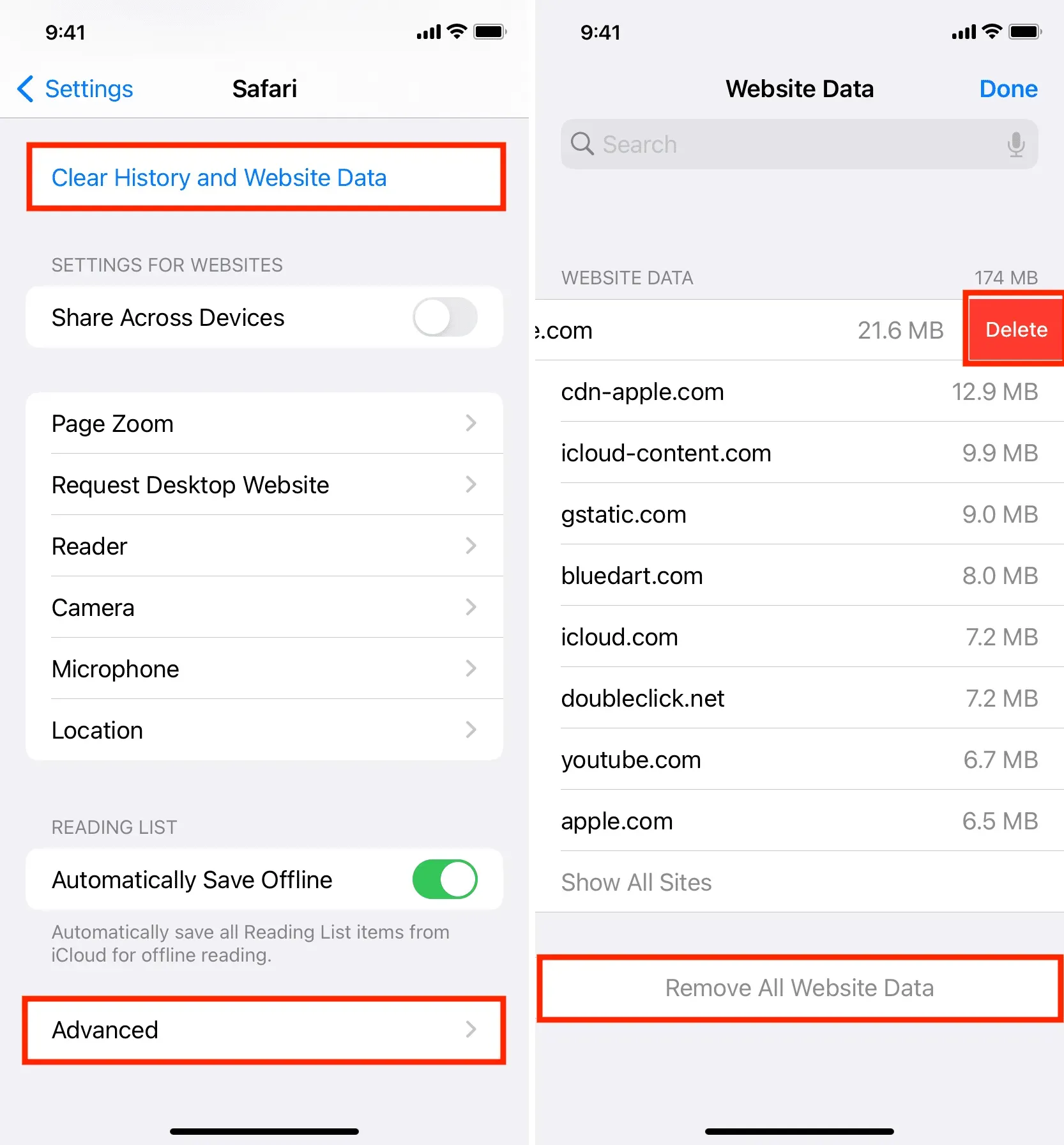
Możesz także wyczyścić historię i dane witryn internetowych w Ustawieniach iPhone’a > Safari. Spowoduje to usunięcie wszystkich plików cookie, pamięci podręcznych, danych witryn itp. przeglądarki Safari, co jest jednym z najlepszych sposobów na wyczyszczenie pamięci podręcznej iPhone’a bez usuwania aplikacji.
Wyczyść pamięć podręczną Chrome na iPhonie
- Otwórz przeglądarkę Google Chrome i dotknij ikony trzech kropek w prawym dolnym rogu.
- Stuknij Wyczyść dane przeglądania.
- Wybierz zakres czasu u góry (wszystkie czasy są w porządku), a następnie zaznacz elementy, które chcesz wyczyścić, w tym obrazy i pliki z pamięci podręcznej.
- Na koniec kliknij „Wyczyść dane przeglądania”.
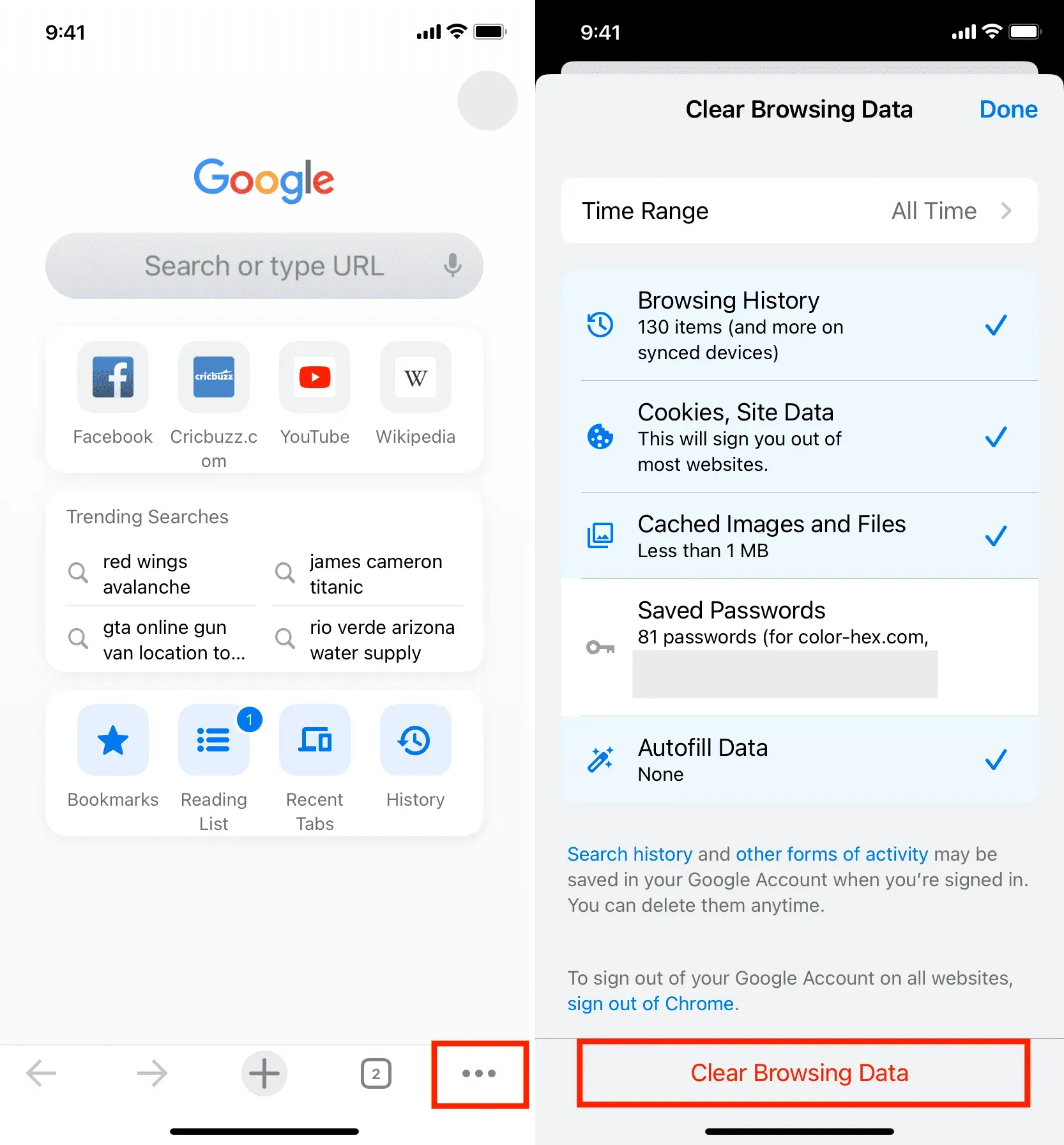
Spowoduje to usunięcie danych z pamięci podręcznej przeglądarki Chrome i danych witryn z Twojego iPhone’a.
Usuń pamięć podręczną Firefoksa
- Uruchom aplikację Firefox i dotknij menu hamburgera (trzy krótkie linie) w prawym dolnym rogu.
- Wybierz Ustawienia.
- Przewiń w dół i kliknij „Zarządzanie danymi”.
- Kliknij „Dane witryny” i usuń je z następnego ekranu. Następnie wróć do poprzedniego ekranu i wybierz Historia przeglądania, Pamięć podręczna, Pliki cookie, Dane witryny offline itp., a następnie kliknij Wyczyść dane osobowe.
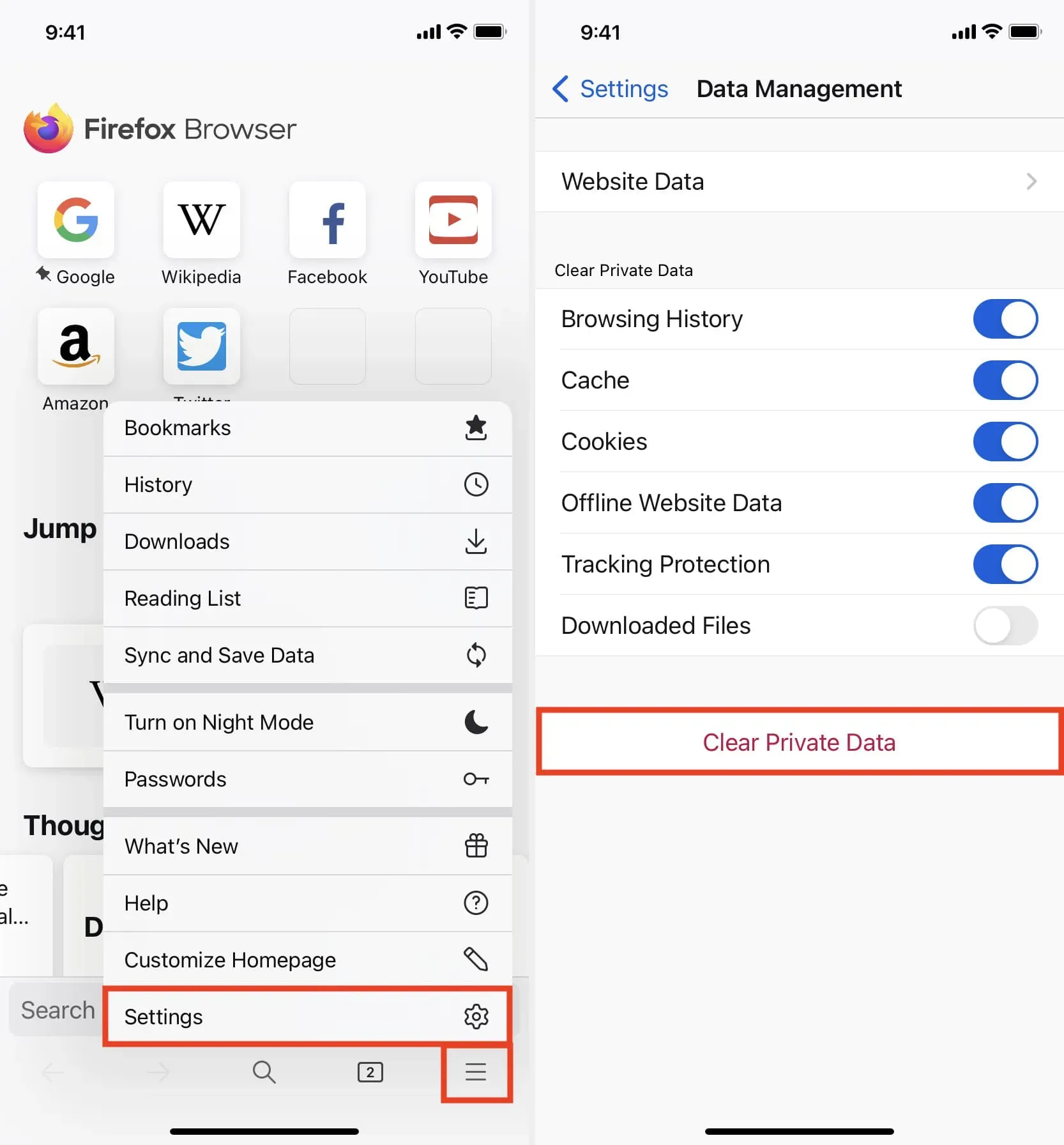
Wyczyść pamięć podręczną telegramu
- Otwórz aplikację i przejdź do Ustawienia > Dane i przechowywanie > Wykorzystanie pamięci.
- Tutaj możesz zobaczyć rozmiar pamięci podręcznej Telegramu, a kiedy zdecydujesz się ją usunąć, kliknij „Wyczyść całą pamięć podręczną”.
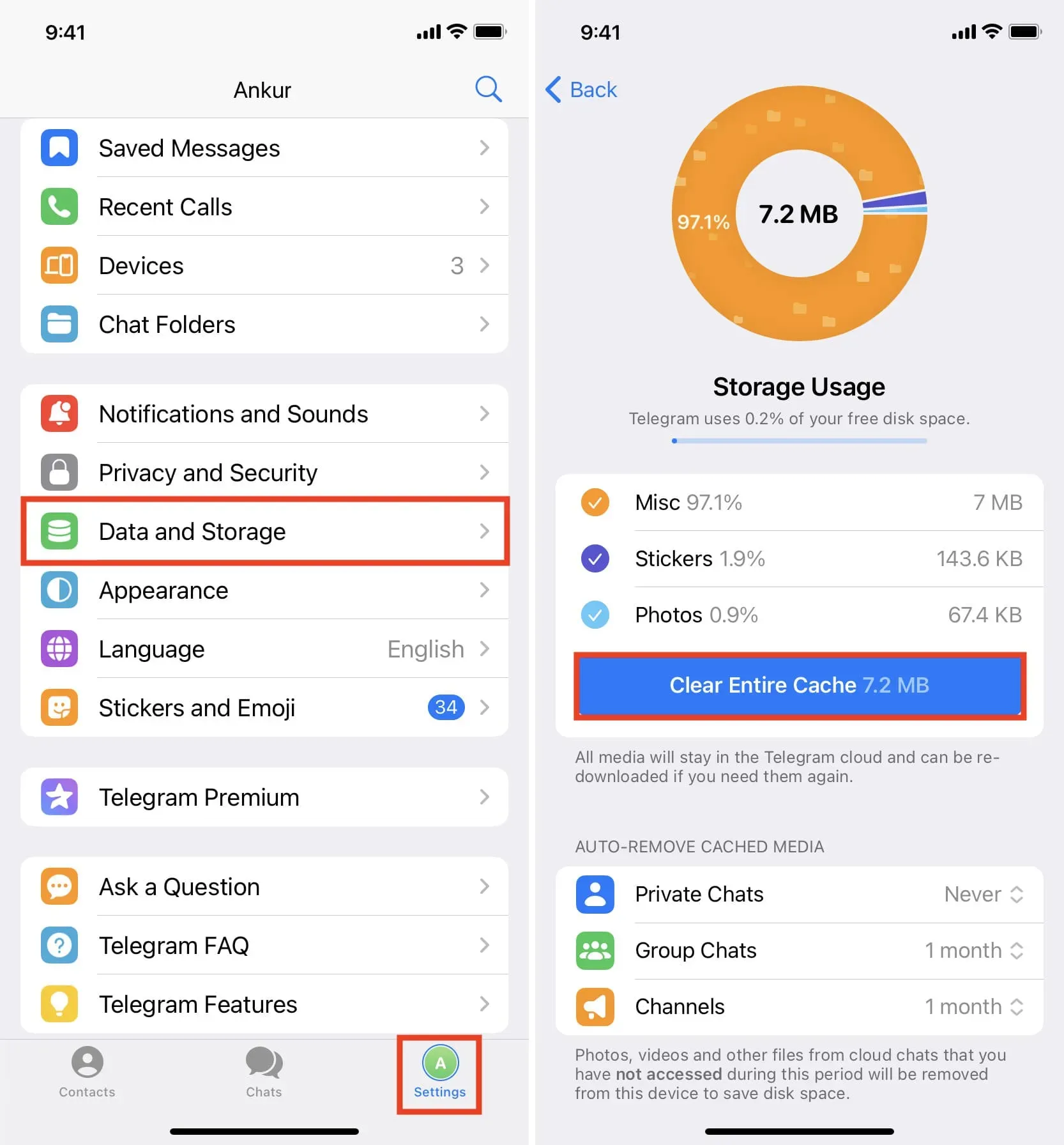
Usuń pamięć podręczną Spotify
- Uruchom Spotify i dotknij ikony „Ustawienia” u góry.
- Przewiń w dół i kliknij „Pamięć”.
- Stąd kliknij Wyczyść pamięć podręczną.
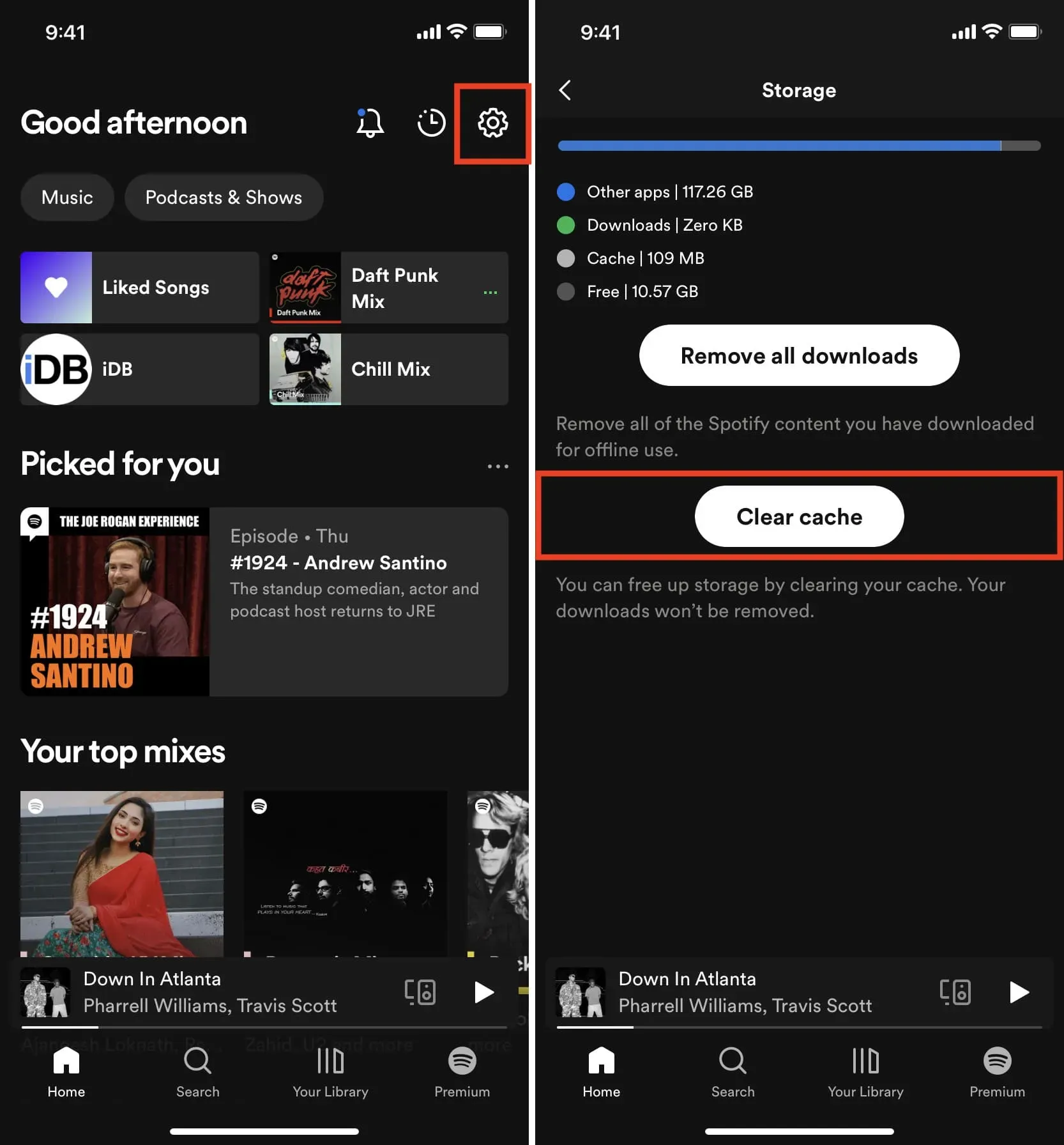
Usuń pamięć podręczną Snapchata
- Otwórz Snapchata i stuknij ikonę swojego awatara lub zdjęcie profilowe w lewym górnym rogu.
- Stuknij ikonę ustawień w prawym górnym rogu.
- Przewiń w dół do sekcji Działania na koncie i kliknij przycisk Wyczyść pamięć podręczną.
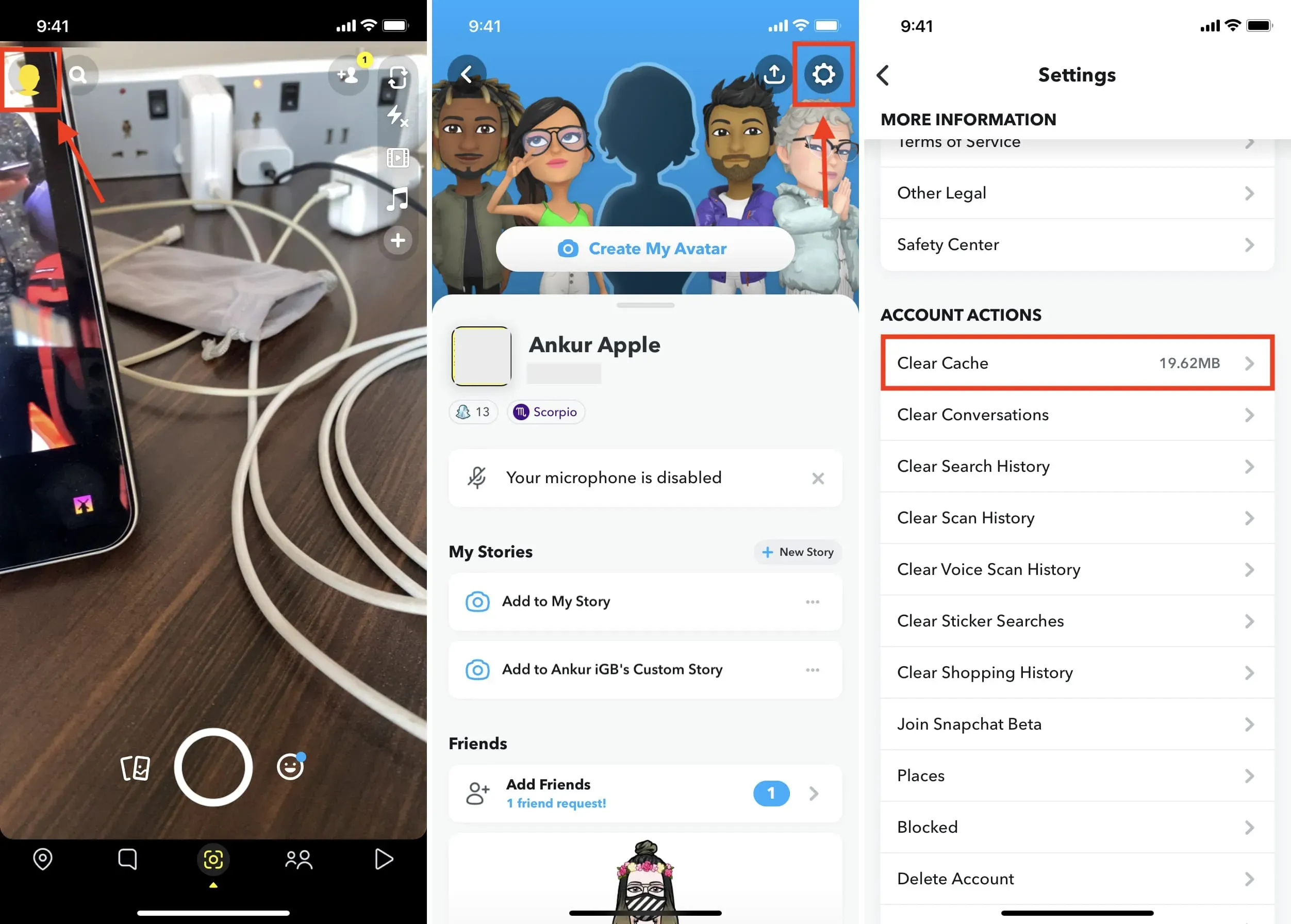
Wyczyść pamięć podręczną Twittera na iPhonie
- Przejdź do aplikacji Twitter i dotknij ikony swojego profilu u góry.
- Następnie stuknij Ustawienia i wsparcie > Ustawienia i prywatność > Dostępność, wyświetlanie i języki > Wykorzystanie danych.
- Przewiń w dół do Przechowywanie multimediów i kliknij Wyczyść przechowywanie multimediów.
- Teraz wróć, kliknij „Web Storage” i wyczyść wszystko.
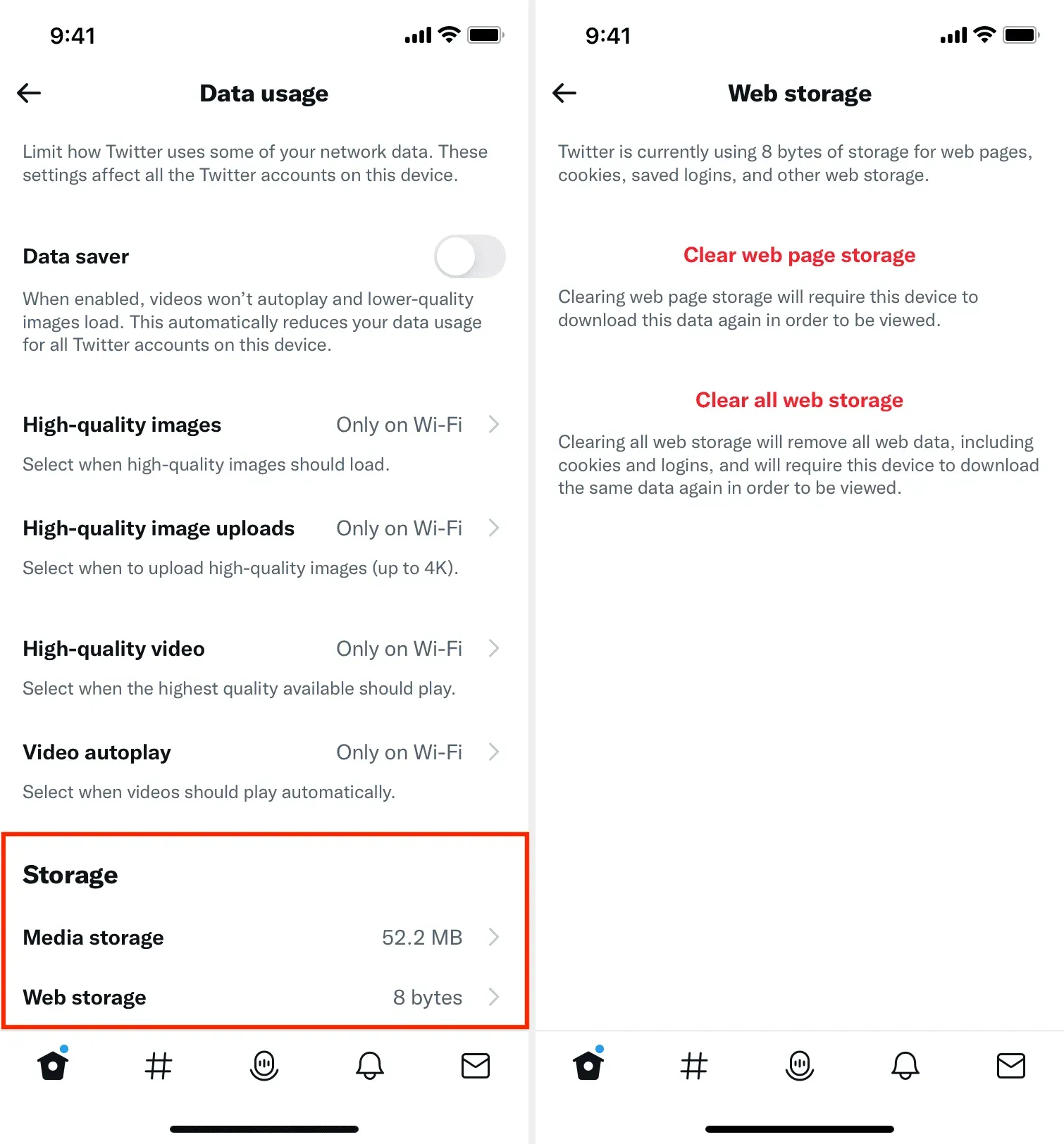
Usuń pamięć podręczną Dropbox
- Przejdź do aplikacji Dropbox i kliknij „Konto” w prawym dolnym rogu.
- Stuknij ikonę ustawień u góry.
- Przewiń w dół i kliknij Wyczyść pamięć podręczną.
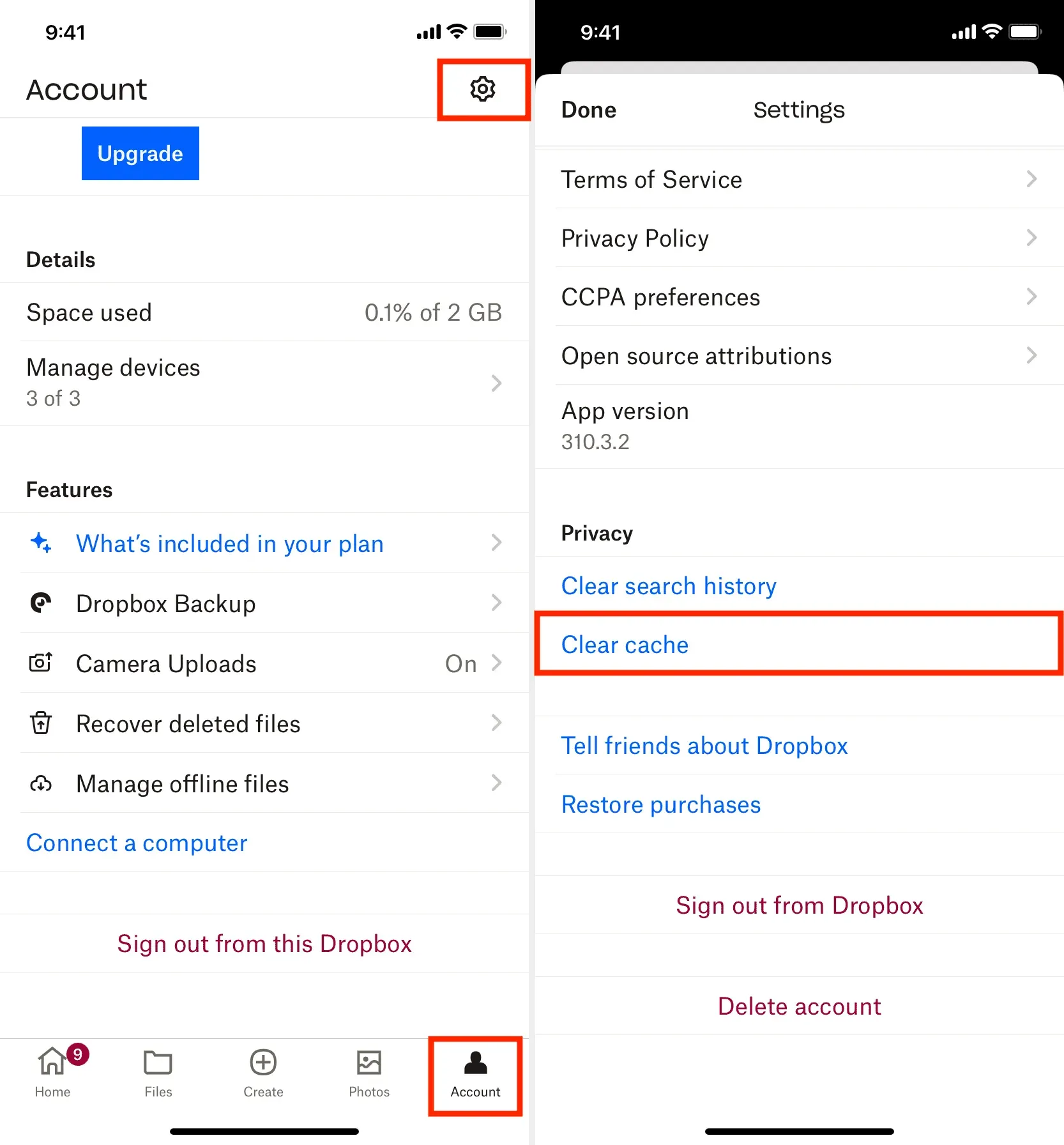
Usuń pamięć podręczną aplikacji Amazon
- Otwórz aplikację Amazon i dotknij ikony trzech linii w prawym dolnym rogu.
- Przewiń do końca i stuknij Ustawienia > Zarządzanie pamięcią aplikacji.
- Kliknij Wyczyść pamięć aplikacji.
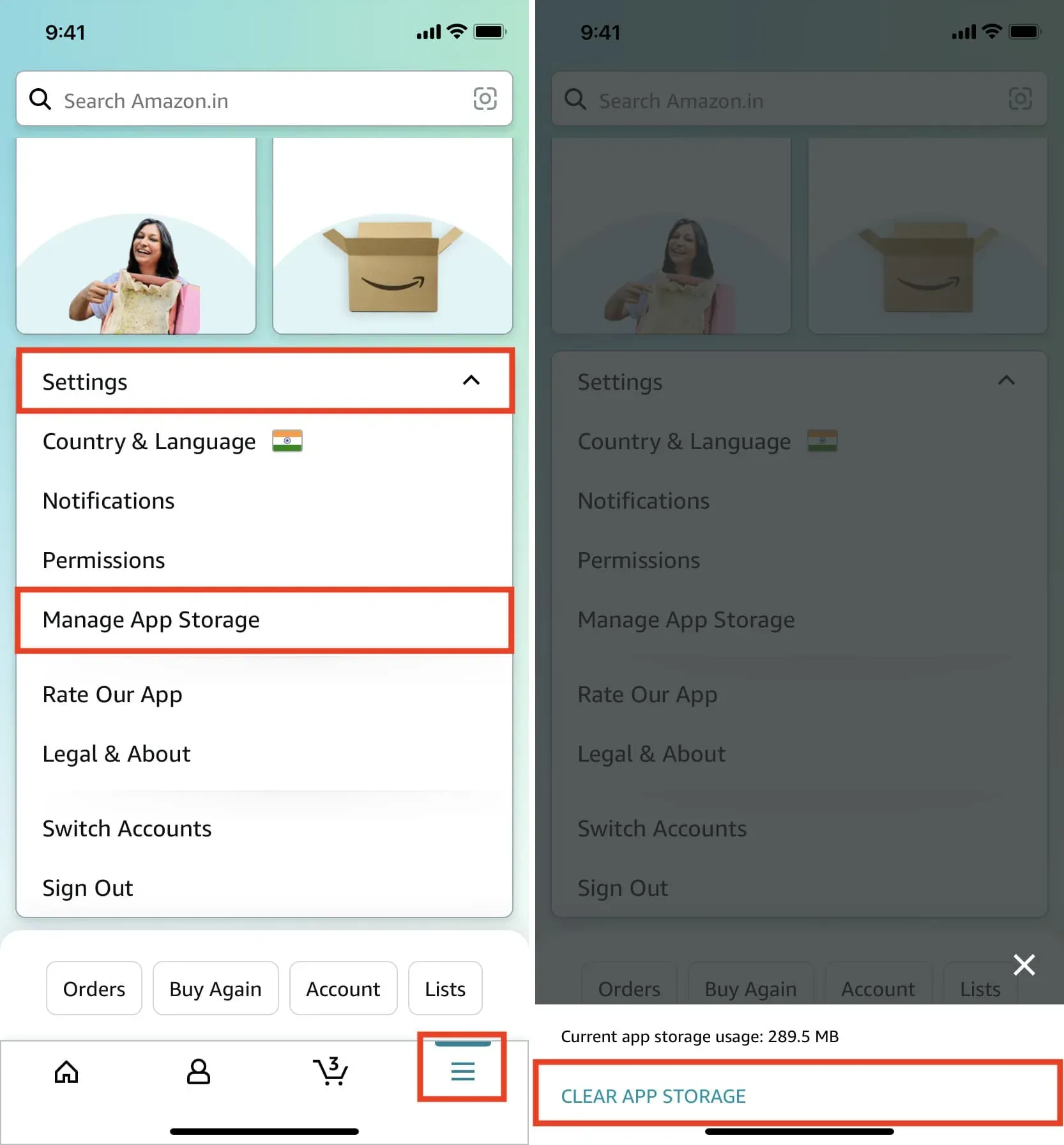
Zresetuj pamięć podręczną Slack
- Uruchom Slack lub Slack EMM na swoim iPhonie i kliknij „Ty” w prawym dolnym rogu.
- Stąd stuknij Ustawienia > Zaawansowane.
- Kliknij „Resetuj pamięć podręczną” u dołu.
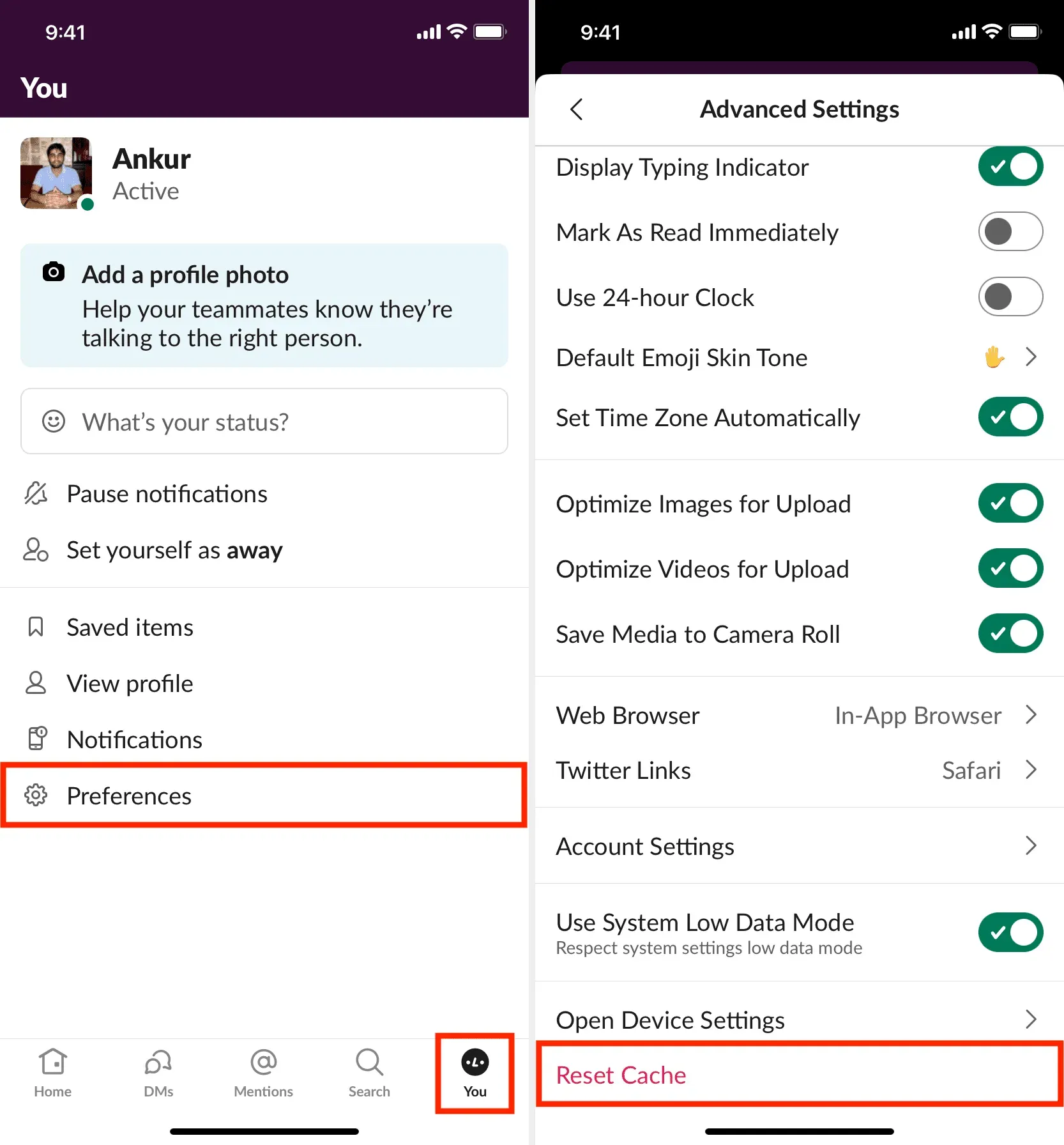
Usuń pamięć podręczną innych aplikacji
Jak już wspomniano, nie wszystkie aplikacje oferują przycisk do czyszczenia pamięci podręcznej. Jeśli aplikacja to robi, najprawdopodobniej znajdziesz tę opcję w panelu ustawień aplikacji.
Na poniższym obrazku widać, że aplikacja iDB ma prosty przycisk do czyszczenia pamięci podręcznej. Podobnie moja ulubiona aplikacja do dostarczania jedzenia, Swiggy, ma również opcję usunięcia pamięci podręcznej.
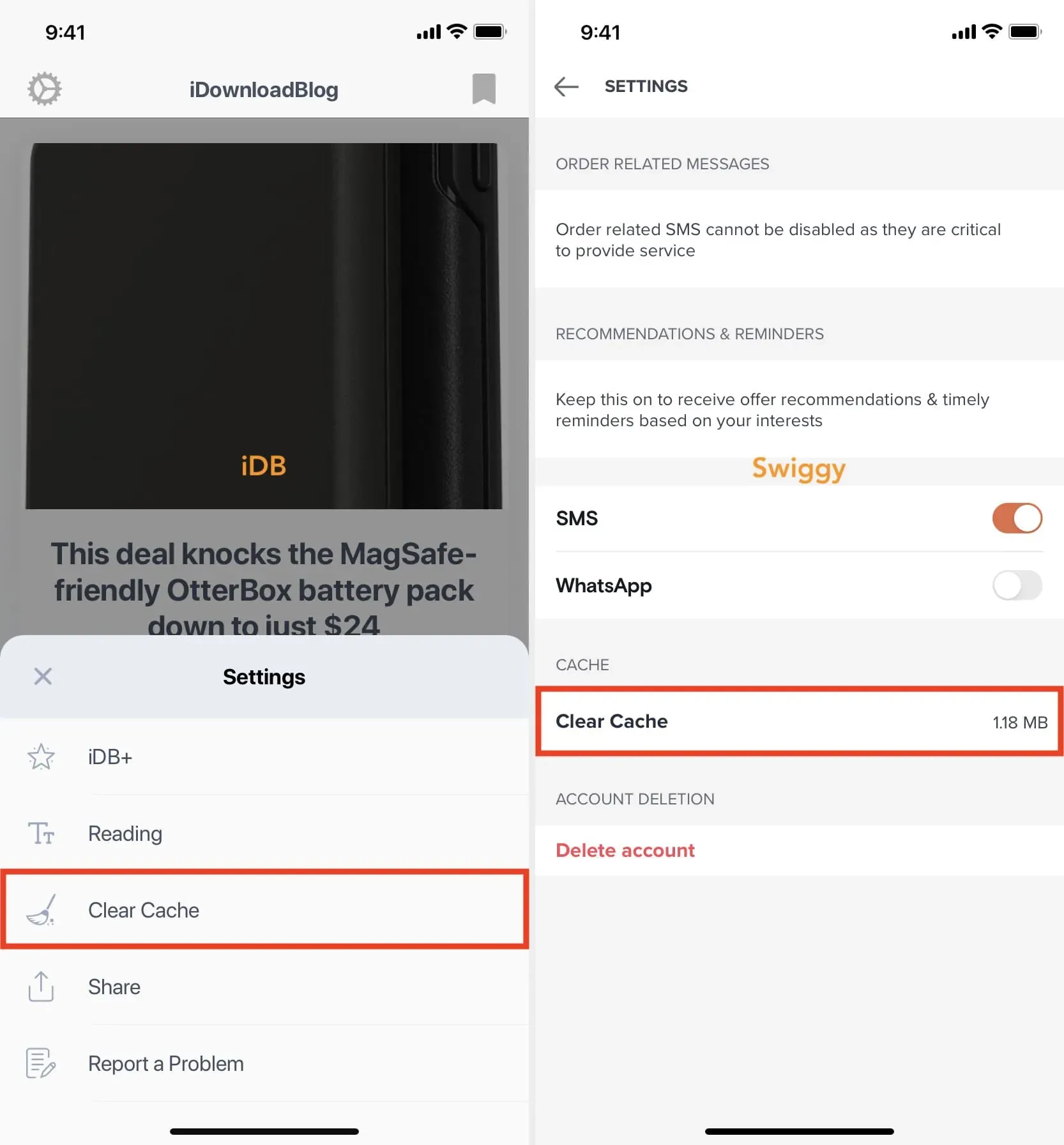
Jeśli Twoja aplikacja nie ma takiego przycisku, możesz skontaktować się z twórcą aplikacji i poprosić o dodanie go.
Dodaj komentarz